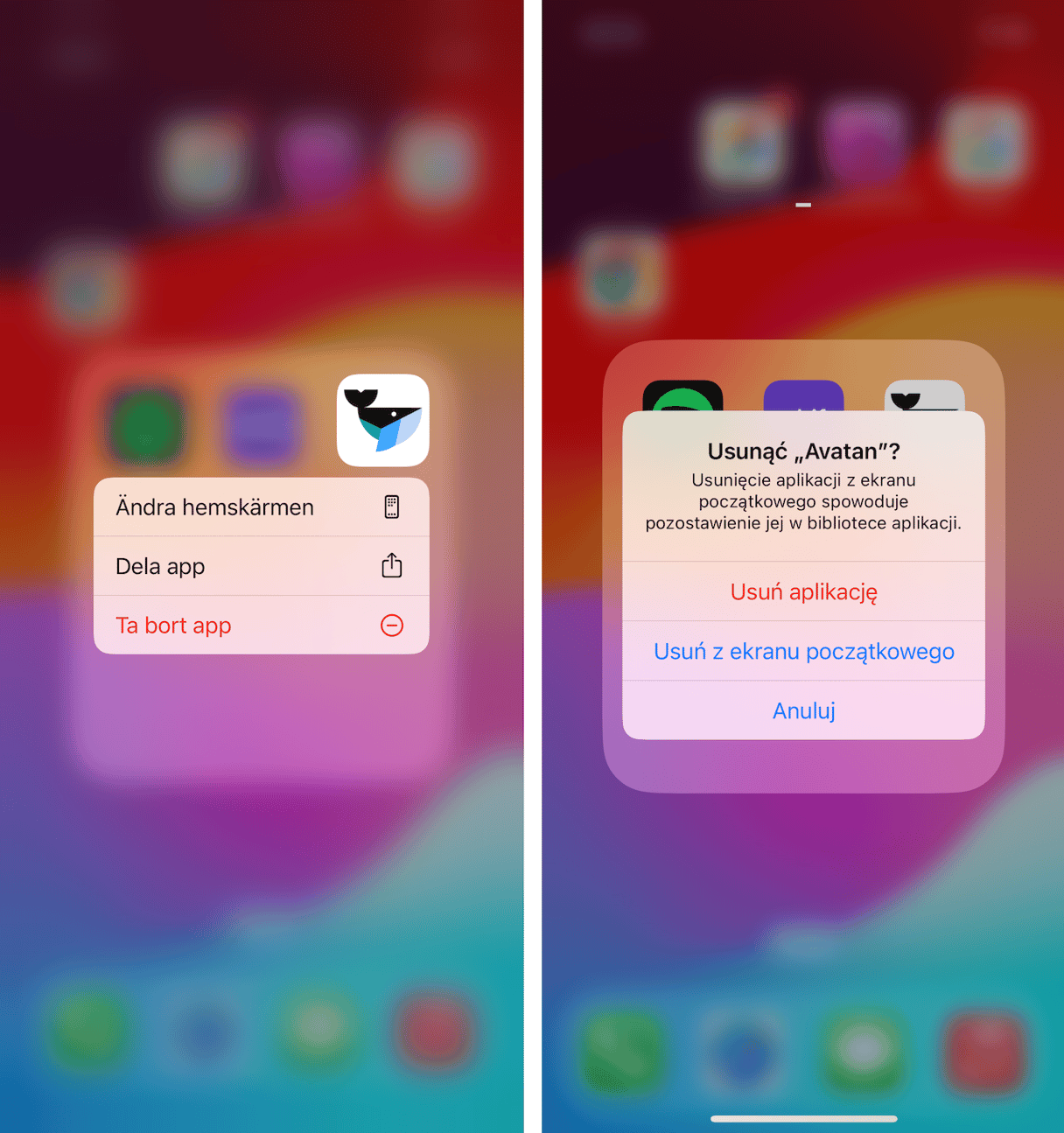I den här artikeln kommer vi att förklara vad bedrägeriet Apple Security Alert är, hur man kan känna igen det, och framför allt hur man kan bli av med Apple Security Alert och annan skadlig programvara.
Är Apple Security Alert ett virus?
Det korta svaret är nej. De falska Apple Security-varningarna som du ser i datorn är tekniskt sett inte ett virus. Men det är skadlig programvara. Det är därför varningarna inte upptäcks, även med en antivirus-app installerad i datorn.
| Namn | Apple Security Alert-bedrägeri |
| Kategori | Skadlig programvara |
| Symtom | Låsningar, oönskade popup-fönster och omdirigeringar av webbläsaren |
| Infektionssätt | Missledande popupmeddelanden och i programpaket |
| Systemskada | Webbläsarspårning, läckage av privata data, långsam prestanda och önskade popupannonser |
| Borttagning | Ta bort manuellt |
Men skadlig programvara kan vara lika farlig som ett virus. Sättet som dessa missledande popupvarningar fungerar på är att de säger att datorn har blivit utsatt eller hackad. Sedan ger de dig ett telefonnummer som kan hjälpa dig att åtgärda problemet. Problemet är att när du ringer numret når du en bedräglig person som tar betalt för att hjälpa dig att “bli av med viruset”. Men medan de tar viruset låtsas teknikern att de hittar fler problem och kräver mer pengar.
Som du kan se är själva den skadliga programvaran mest irriterande. Det är när någon faller för bedrägeriet som det blir ett dyrt problem. Men om du har problemet och läser den här artikeln istället för att ringa upp telefonnumret är du redan på rätt väg. Fortsätt att läsa om att ta bort dessa irriterande popupfönster och hur du kan hindra annan skadlig programvara från att installeras i datorn.
Hur kom Apple Security Alert in i datorn?
Den här skadliga popupprogramvaran kan ha hamnat i datorn på flera olika sätt. Från uppenbara metoder som misstänkta torrent-hämtningar till mer oskyldiga som paketering med programvara eller knepiga popupannonser. De två senare exemplen innebär det här, och du skyddar dig så här:
- Popup-fönster och annonser. Om din Mac är infekterad med Apple Security Alert scam, kan du börja se oönskade popup-fönster när du inte förväntar dig dem. Dessutom kan det börja dyka upp en massa påträngande annonser när du använder webbläsaren.
- Omdirigeringar i webbläsaren. Det kan hända i alla webbläsare, och de här omdirigeringarna är vanligtvis slumpmässiga. Du kan skickas vidare till webbplatser som erbjuder andra misstänkta produkter.
- Falska mejl och meddelanden. Du kan börja få falska mejl från cyberbrottslingar som påstår sig vara Apple och som säger att skadlig programvara har upptäckts på din enhet. Ofta följs de av bluffsamtal där man utger sig för att vara från Apple.
- Konstiga förfrågningar. Din Mac eller en annan infekterad enhet kan börja be dig att ladda ner filer som du inte hade tänkt ladda ner, eller att dela verifieringskoder och inloggningsuppgifter.
- Problem med din Mac. I allmänhet försämras datorns prestanda eller så hänger den sig plötsligt.
Att ta bort Apple Security Alert-bedrägeriet för hand
Anvisningarna för att ta bort Apple Security Alert beror helt på vilka webbläsare som är installerade i datorn. Även om du bara får de här popupfönstren i en webbläsare är det en god idé att följa stegen för alla webbläsare som är installerade. Om den skadliga programvaran installerade sig själv så är risken stor att den gjorde det för alla installerade webbläsare. Inte bara den som du använder mest.
Safari
Eftersom det är webbläsaren som följer med macOS som standard behöver du leta efter illasinnade Safari-tillägg. Gör bara så här:
- Öppna Safari.
- Klicka Safari > Inställningar.
- Öppna fliken Tillägg.
- Markera allting i sidofältet som ser misstänkt ut.
- Klicka på Avinstallera.
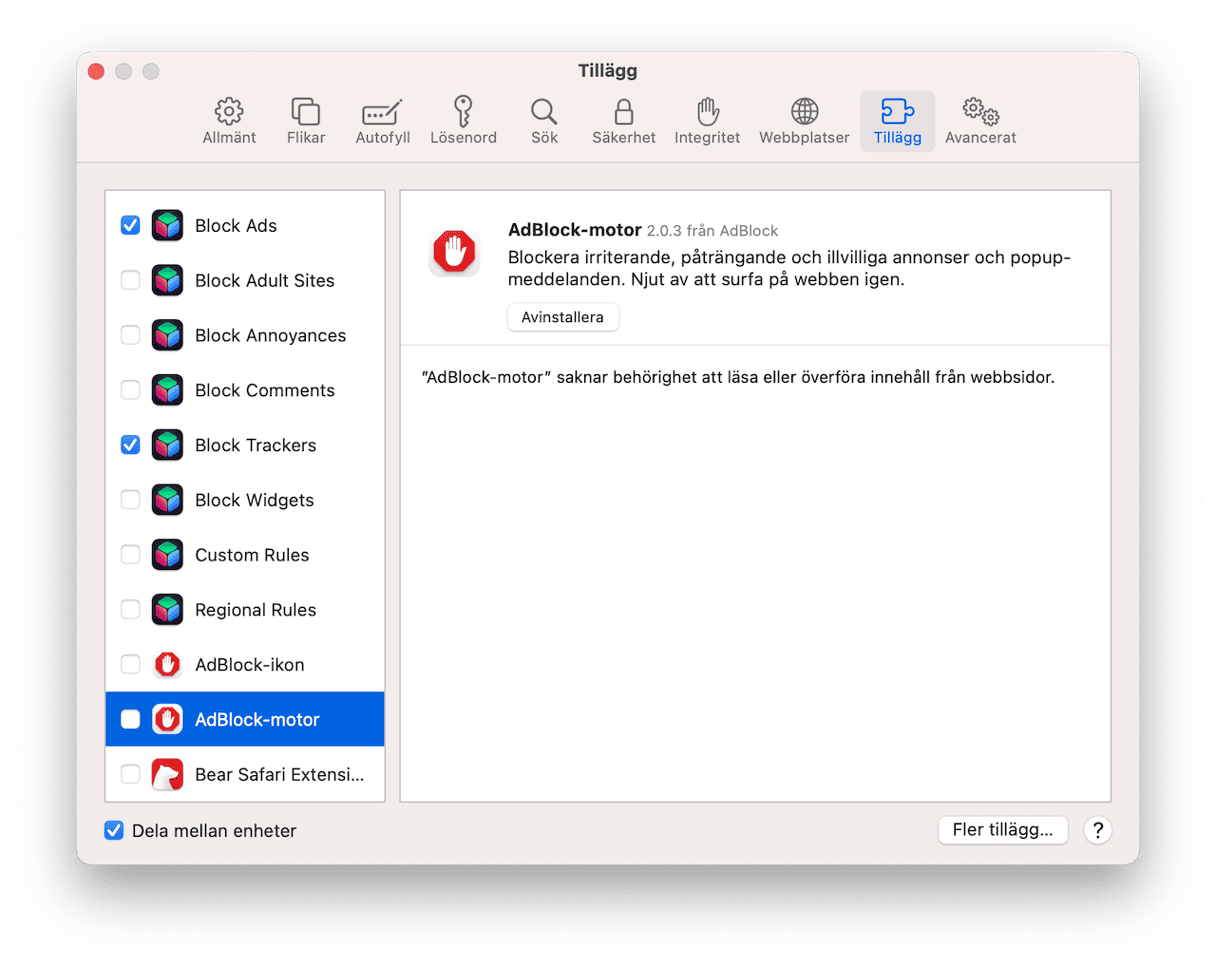
Google Chrome
Stegen för Google Chrome är de enklaste för de här webbläsarna. Så här gör du:
- Öppna Google Chrome.
- Gå till Inställningar > Tillägg.
- Klicka på Ta bort för allt som ser konstigt ut.
- Bekräfta genom att klicka på Ta bort igen.
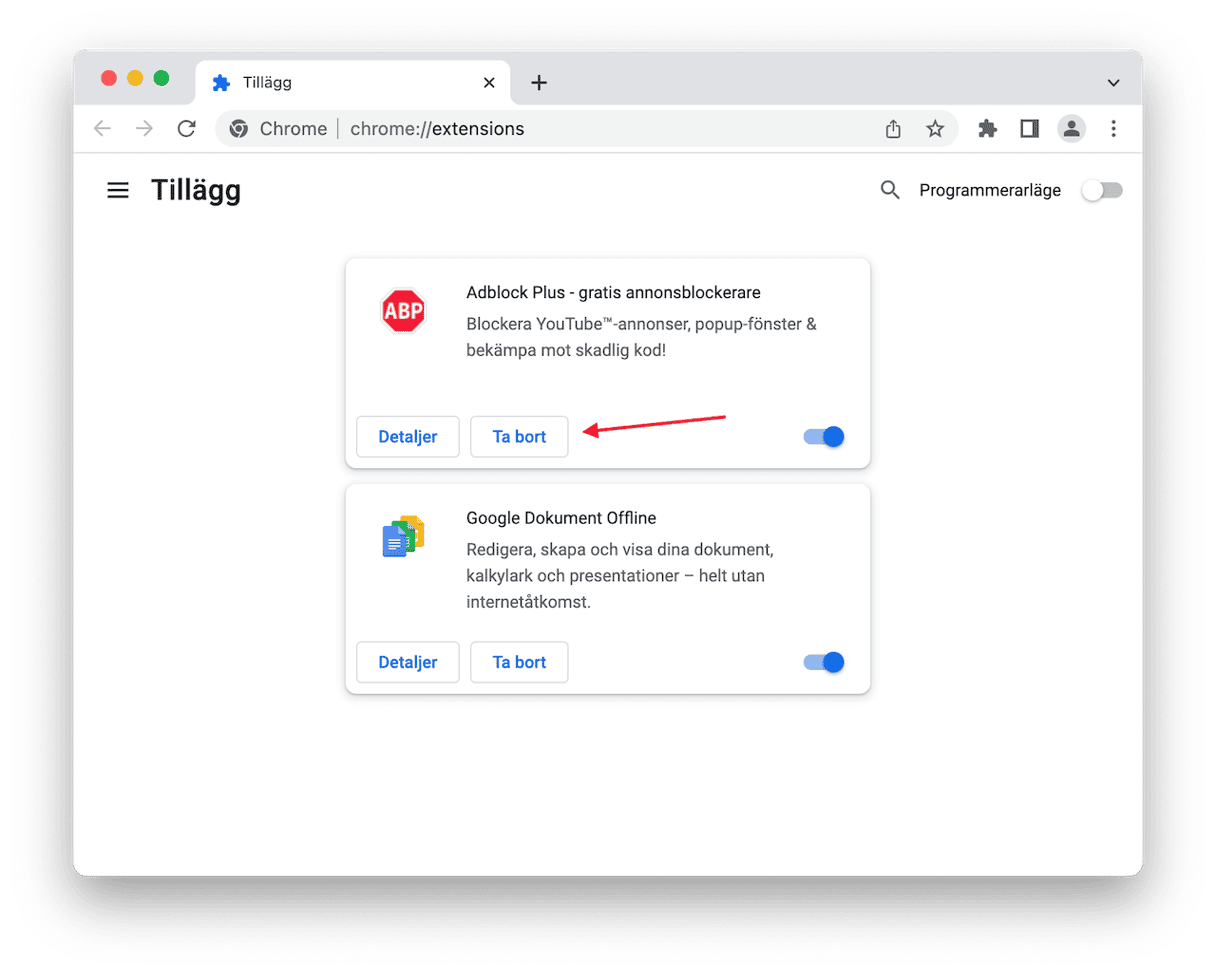
Firefox
Om du använder Firefox gör du följande steg:
- Öppna Firefox.
- Klicka på menysymbolen (tre vågräta linjer) > Inställningar > Tillägg och teman.
- Hitta eventuella misstänkta tillbehör.
- Klicka på… > Ta bort.
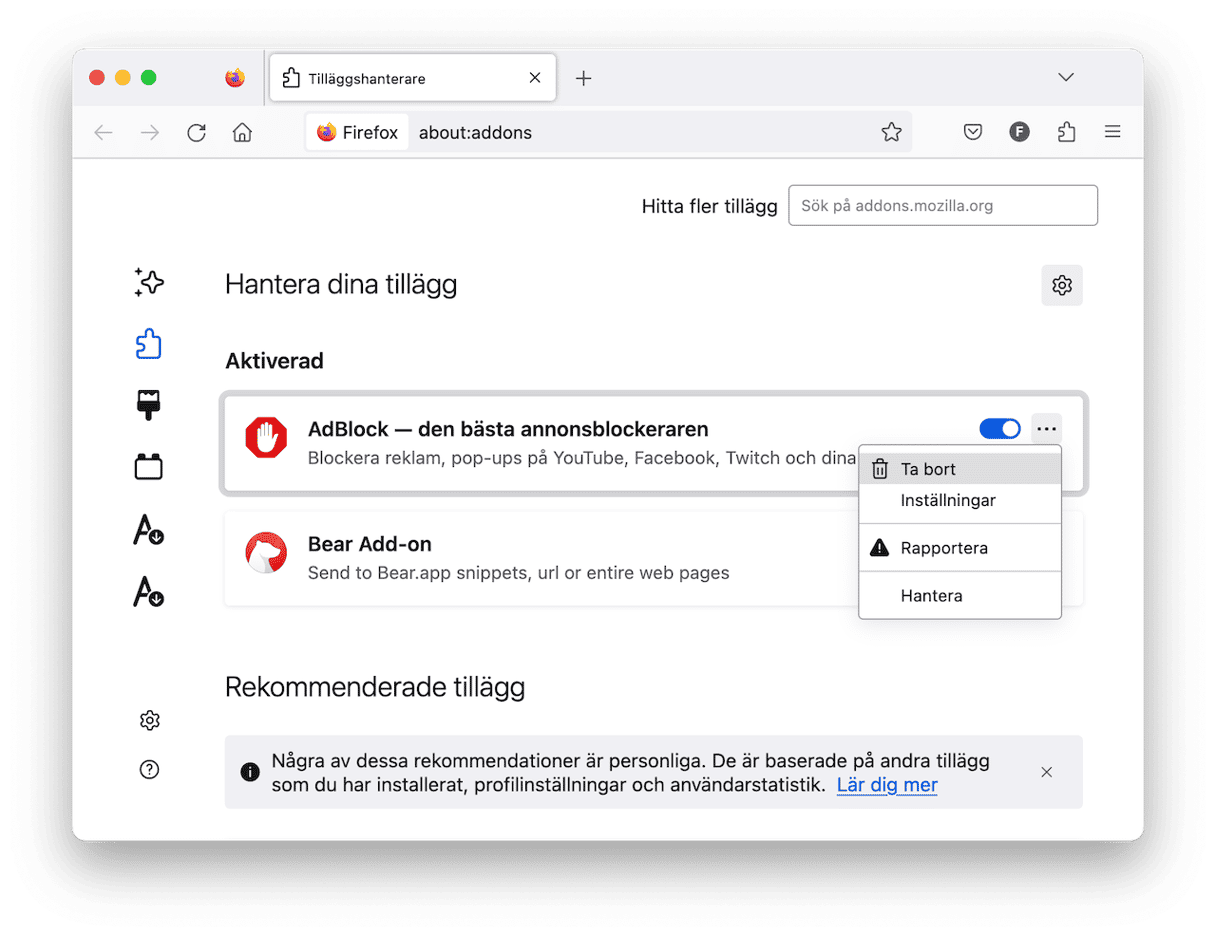
När du har tagit bort tillägg från en webbläsare är det en god idé att avsluta och öppna dem igen. Så att det är säkert att varje bit av det skadliga tillägget har tagits bort.
Radera annan skadlig programvara från datorn automatiskt
Kanske har du blivit av med Apple Security Alert från datorn, men är orolig över annan skadlig programvara som kan ligga gömd på hårddisken. Här kan CleanMyMac vara till hjälp.
Det är en app som optimerar datorns hastighet och prestanda, men den kan även söka efter skadlig programvara och annan oönskad programvara. Påbörja din kostnadsfria provperiod av CleanMyMac.
- Öppna Finder och gå till mappen Appar.
- Öppna CleanMyMac.
- Gå till Protection och kör en genomsökning.
- När genomsökningen är klar tar du bort de hot som hittats och ställer in dina integritetsobjekt.

Det är det hela. Det är riktigt enkelt att leta efter och ta bort skadlig programvara som är gömd i datorn.
Ta bort andra onödiga filer
Medan du känner för att rensa upp i datorn kan du även använda CleanMyMac till att ta bort alla skräpfiler som du har samlat på dig. Saker som systemcachefiler, gamla stödfiler till appar och olika typer av temporära filer. Det här är allt som du behöver göra:
- Öppna CleanMyMac.
- Klicka på Cleanup > Scan.
- Klicka på Review All Junk eller Clean när sökningen är klar.

Ta bort Apple Security Alert-bedrägeriet från iPhone
Apple Security Alert-bedrägeriet drabbar inte bara din Mac utan kan även drabba din iPhone. Om du har stött på ett popup-fönster där det står att din iOS-enhet har hackats när du surfar på internet kan din iPhone ha infekterats med den här skadliga programvaran. För att bli av med bedrägeriet måste du vidta flera åtgärder.
Rensa historik och data i Safari
Det första du bör göra när du vill ta bort Apple Security Alert-bedrägeriet från din iPhone är att rensa historik och data i Safari. Gör så här:
- Lås upp din iPhone och öppna appen Inställningar.
- Bläddra ner till Safari.
- Tryck på Rensa historik och webbplatsdata.
- Bekräfta åtgärden. Observera att det kommer att påverka alla enheter som du är inloggad på med ditt Apple-ID.
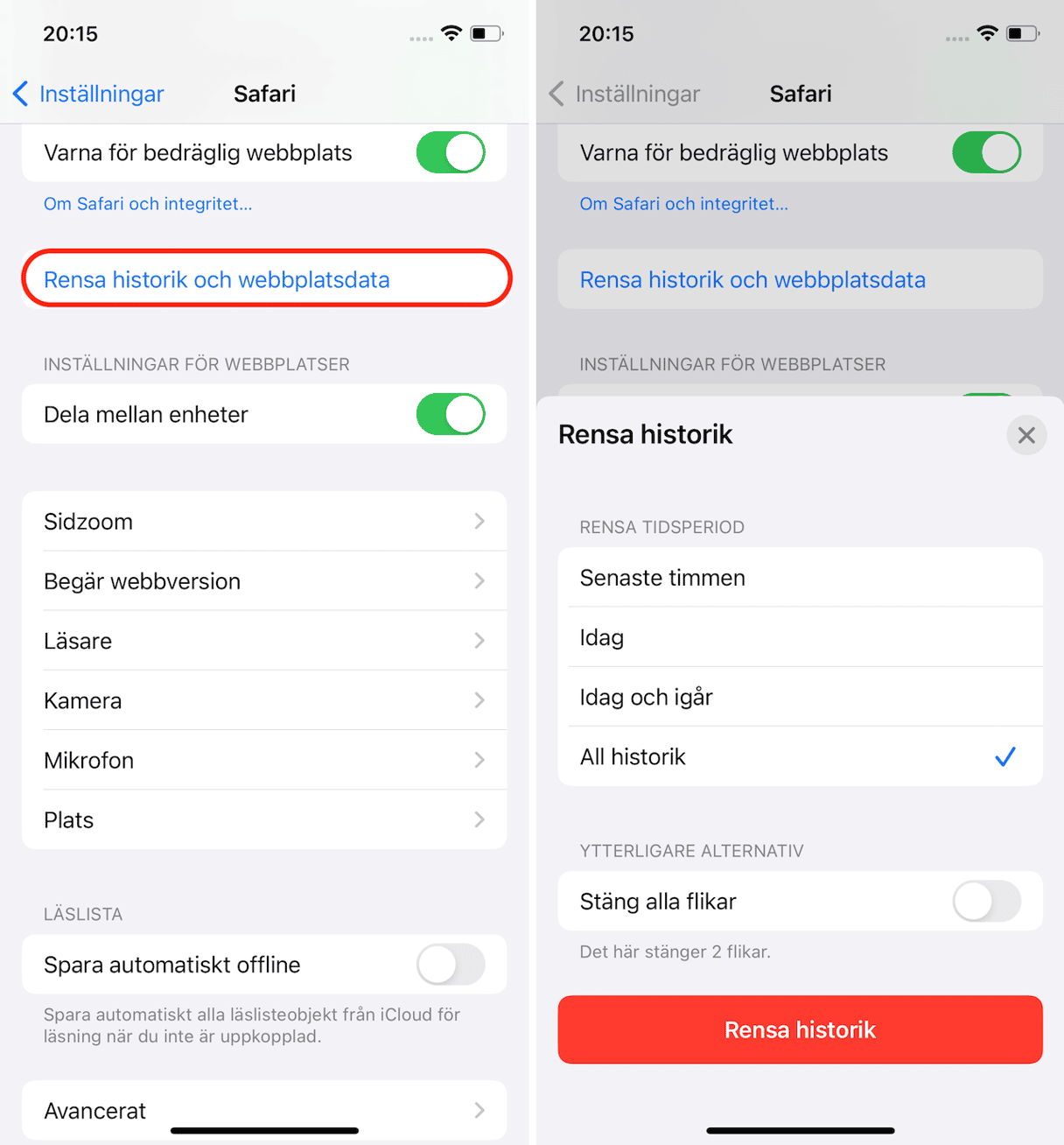
I Inställningar kan du överväga att aktivera ytterligare säkerhetsåtgärder som finns tillgängliga för Safari:
- Blockera popupfönster
- Spåra inte mellan webbplatser
- Varna för bedräglig webbplats
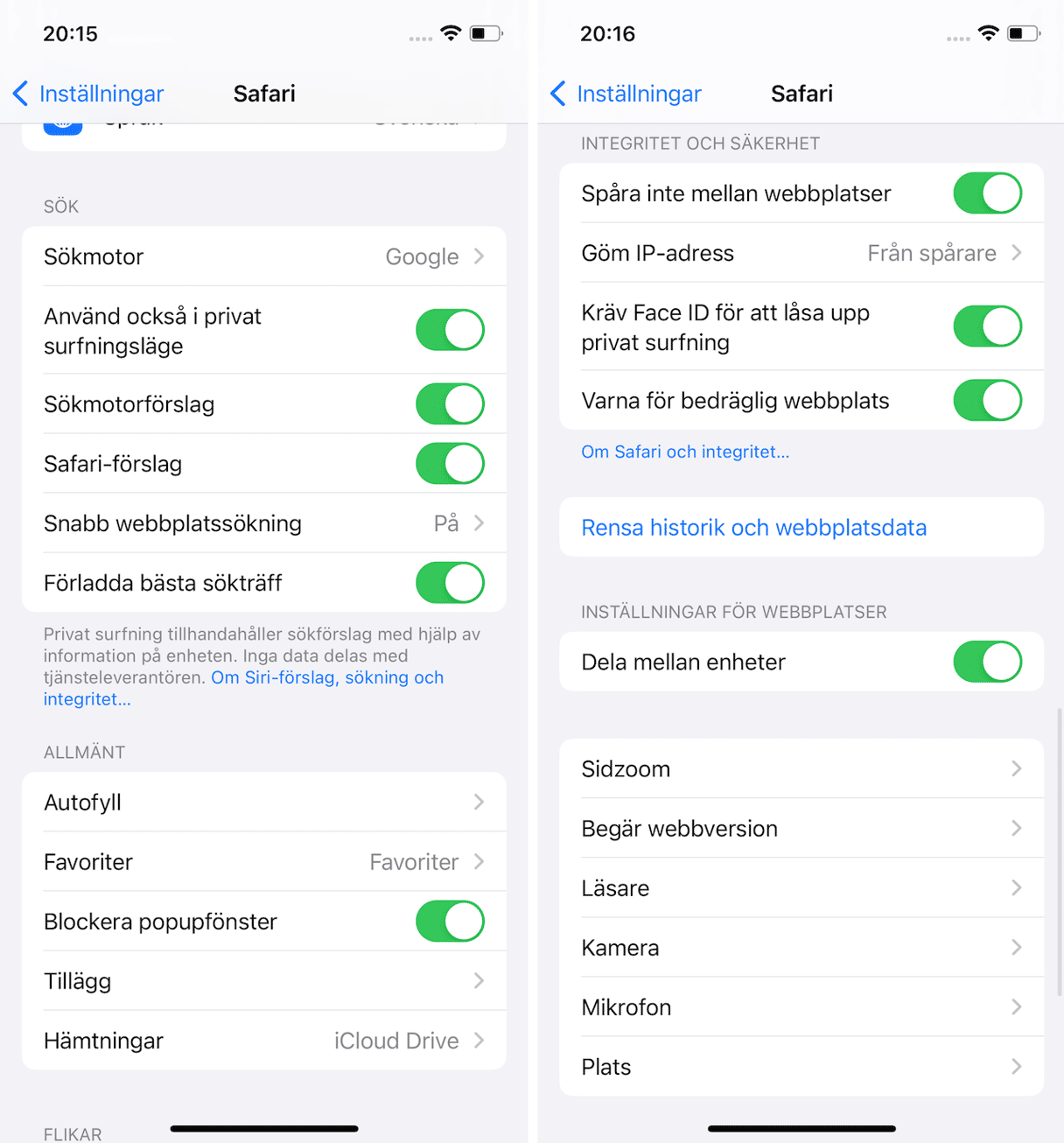
Hitta och avinstallera misstänkta appar
Din iPhone kan ha infekterats med Apple Security Alert-bedrägeriet om du har installerat en skadlig app. Så är fallet om du börjar se popup-fönstret efter att ha installerat en ny app.
Följ de här stegen för att ta bort det:
- Lås upp din iPhone och leta upp appen som du vill ta bort.
- Tryck och håll ned ikonen tills du ser en popup-meny.
- Välj sedan Ta bort app.
- Tryck på Radera app.
Gör på samma sätt med appar som du tycker är misstänkta eller som du inte minns att du installerade.
Första gången som du ser Apple Security Alert kan den vara oroande. Du är inte säker på om du ska tro på den, men du vill även se till att du tar hand om problemet, om det är ett problem. Men nu vet du vad du ska göra om det händer i din dator. Förhoppningsvis känner du dig lite säkrare på att ta hand om det efter att ha läst den här artikeln.